厭倦了iPhone上預先存儲的單調鈴聲,並希望使用自定義鈴聲來個人化您的設備?現在您可能會在計算機上找到一些特色鈴聲,並想在iPhone上獲取鈴聲?使用 iTunes,您可以輕鬆地在 PC 或 Mac 電腦上創建鈴聲,但是如果您想在沒有 iTunes 的情況下在 iPhone 上獲取鈴聲怎麼辦?
現在,有了這款多合一的Coolmuster iOS Assistant (Windows/Mac)軟體,您可以毫不費力地將鈴聲從計算機傳輸到iPhone,而不會遇到任何麻煩。該軟體使您可以輕鬆地將鈴聲放在iPhone上,而無需打擾iTunes。此外,使用此軟體還可以將鈴聲從iPhone傳輸到計算機作為備份,以消除突然數據丟失的影響。
此外,該軟體不僅可以支持鈴聲,還可以適用於其他檔,如聯繫人,消息,照片,視頻,應用程式等等。無論您是想將檔從iPhone / iPad / iPod傳輸到計算機,還是從計算機傳輸到iPhone / iPad / iPod,此軟體始終可以讓您輕鬆完成!與其他具有複雜使用者介面的專業程式不同,該軟體為您提供簡化的指南,讓您只需按一下即可自由管理 iOS 數據。最重要的是,該軟體能夠適合所有世代的 iPhone、iPad 和 iPod 設備。所以實際上,這是一款適用於所有 iOS 設備的多合一軟體!
您可能還想知道:
步驟 1。 下載此軟體的正確版本,然後在計算機上打開已安裝的軟體。您可以通過點擊下面的圖示來獲取此軟體。
第2步。 通過USB線將iPhone連結到計算機,然後該軟體將檢測您的設備並掃描保存在設備上的所有檔。
第 3 步。 然後進入鈴聲應用程式,然後點擊 進口 選項並導航到保存在計算機上的鈴聲。然後點擊OK促銷對話框上的選項繼續該過程。

現在,您需要做的就是耐心等待該過程在一段時間內完成。(注意:如果以上內容不能滿足您的需求,請獲取此免費 Windows 版 和 Mac 版。
額外獎勵:直接從商店購買鈴聲
要在沒有iTunes的情況下將鈴聲放在iPhone上,您還可以根據需要和需要直接從商店購買鈴聲。為此,只需按照以下步驟操作:
1.點擊主螢幕中的“設置”應用,然後向下滾動到介面並找到“聲音”部分。然後點擊 聲音 選項打開其控制面板。
2.在“聲音”控制面板中,向下滾動到“聲音和振動模式”選項,然後點擊“鈴聲”繼續該過程。
3.然後點擊右上角的商店選項。
4.現在,您將進入一個頁面,其中特色鈴聲顯示在主介面上。
5.選擇要放在iPhone上的鈴聲並購買。
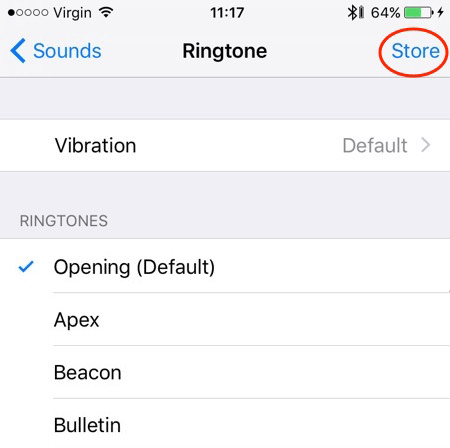
之後,您可以轉到鈴聲選項卡,將您購買的鈴聲設置為默認鈴聲。
相關文章:
如何從Samsung Note / Galaxy S20 / S10 / S9 / S8 / S7 / S6列印短信對話?





